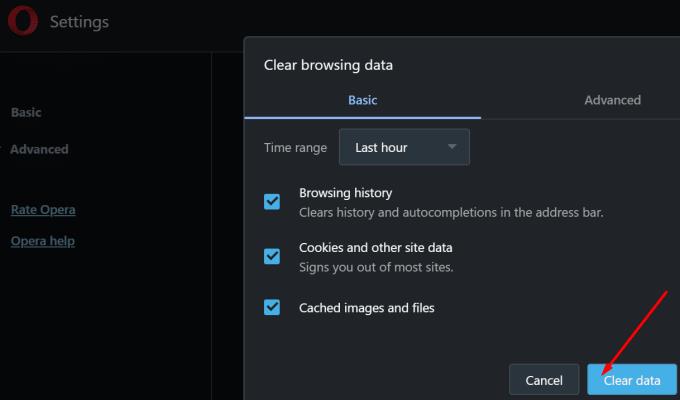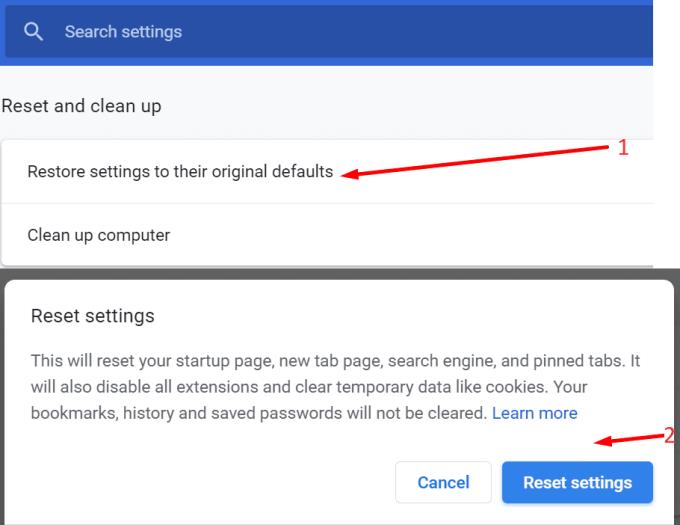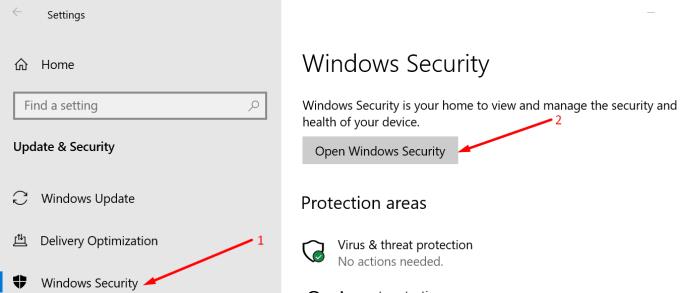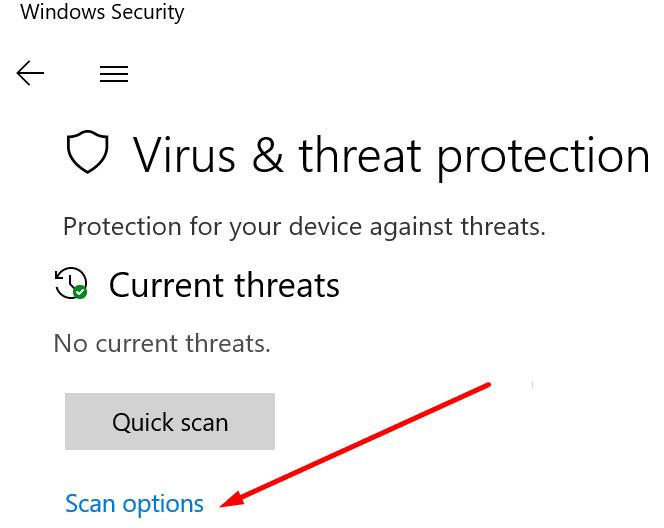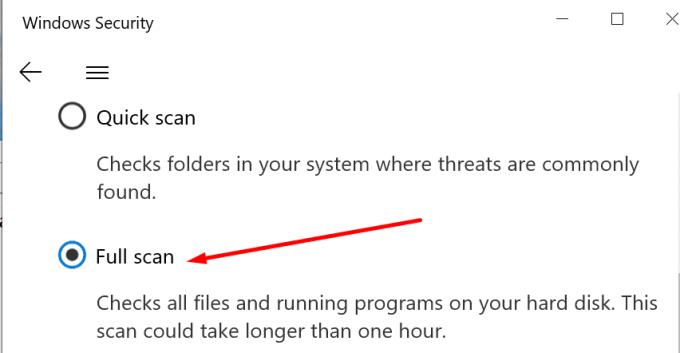Εάν δεν μπορείτε να αποφασίσετε τι να παρακολουθήσετε στο YouTube και συνεχίζετε να μεταπηδάτε από το ένα βίντεο στο άλλο πολύ γρήγορα, η Google μπορεί να χαρακτηρίσει αυτή τη συμπεριφορά ως ύποπτη. Η πλατφόρμα θα σας ζητήσει να χρησιμοποιήσετε το reCAPTCHA για να επαληθεύσετε ότι είστε πραγματικός άνθρωπος.
Γιατί το YouTube εντοπίζει ασυνήθιστη κίνηση από τον υπολογιστή μου;
Υπάρχουν διάφοροι πιθανοί λόγοι για τους οποίους το YouTube λέει ότι εντόπισε ασυνήθιστη κίνηση που προέρχεται από τον υπολογιστή σας. Η γρήγορη μετάβαση στο επόμενο βίντεο δεν είναι το μόνο έναυσμα.
- Εάν χρησιμοποιείτε λογισμικό VPN, το σύστημα ασφαλείας του YouTube μπορεί να λάβει μια κόκκινη σημαία μετά από όλες τις αλλαγές IP που πραγματοποιούνται από το VPN σας.
- Η διαμόρφωση του προγράμματος περιήγησής σας ενδέχεται να μην είναι ακριβώς αυτή που περιμένει να δει το YouTube, ειδικά αν χρησιμοποιείτε προγράμματα αποκλεισμού διαφημίσεων και Κατάσταση ανώνυμης περιήγησης.
- Κακόβουλο λογισμικό μόλυνε τον υπολογιστή σας. Οι κακόβουλοι κωδικοί μπορούν να τροποποιήσουν τη συμπεριφορά του υπολογιστή σας, συμπεριλαμβανομένων των σημάτων που αποστέλλονται από το πρόγραμμα περιήγησής σας.
- Εάν βρίσκεστε σε δημόσιο δίκτυο, το YouTube ενδέχεται να ειδοποιηθεί για όλα τα αιτήματα που λαμβάνει από πολλές συσκευές συνδεδεμένες στο ίδιο δίκτυο. Ως αποτέλεσμα, η πλατφόρμα μπορεί να το χαρακτηρίσει ως επίθεση κυβερνοασφάλειας ή αυτοματοποιημένη κυκλοφορία.
Τώρα που είδαμε γιατί συμβαίνει αυτό, ας εστιάσουμε στο πώς μπορείτε να διορθώσετε αυτό το πρόβλημα.
Διορθώστε την ασυνήθιστη κίνηση που εντοπίστηκε στο YouTube από τον υπολογιστή μου
1. Κάντε επανεκκίνηση του υπολογιστή, του μόντεμ και αποσυνδέστε το VPN σας
Ας ξεκινήσουμε ανανεώνοντας τη σύνδεσή σας στο Διαδίκτυο. Επανεκκινήστε τον υπολογιστή σας και αποσυνδέστε το μόντεμ σας από την πρίζα.
Αφήστε το μόντεμ/δρομολογητή σας αποσυνδεδεμένο για ένα λεπτό και στη συνέχεια ενεργοποιήστε το. Αυτό θα πρέπει να καθαρίσει την προσωρινή μνήμη σας.
Εάν χρησιμοποιείτε επίσης ένα εργαλείο VPN ή άλλα εργαλεία που τροποποιούν τη διεύθυνση IP σας, απενεργοποιήστε τα. Εάν σταματήσετε να χρησιμοποιείτε τη σύνδεση VPN, το σήμα και τα αιτήματα που λαμβάνει το YouTube από τον υπολογιστή θα μοιάζουν με αυτά ενός κανονικού μοτίβου χρήσης.
2. Εκκαθαρίστε την προσωρινή μνήμη και τα cookie
Εάν χρησιμοποιείτε επεκτάσεις προγράμματος περιήγησης, απενεργοποιήστε τις και κλείστε το πρόγραμμα περιήγησής σας. Στη συνέχεια, εκκινήστε ξανά το πρόγραμμα περιήγησης και ελέγξτε εάν το πρόβλημα έχει λυθεί.
Η εκκαθάριση της προσωρινής μνήμης του προγράμματος περιήγησής σας σάς επιτρέπει να διαγράψετε όλα τα προσωρινά αρχεία που είναι αποθηκευμένα στη συσκευή σας αφού επισκεφτείτε διάφορες ιστοσελίδες.
Σε προγράμματα περιήγησης που βασίζονται στο Chromium, κάντε κλικ στο μενού, επιλέξτε Ιστορικό και, στη συνέχεια, επιλέξτε Εκκαθάριση ιστορικού περιήγησης ή Εκκαθάριση δεδομένων περιήγησης (ανάλογα με τη διεπαφή χρήστη του προγράμματος περιήγησής σας).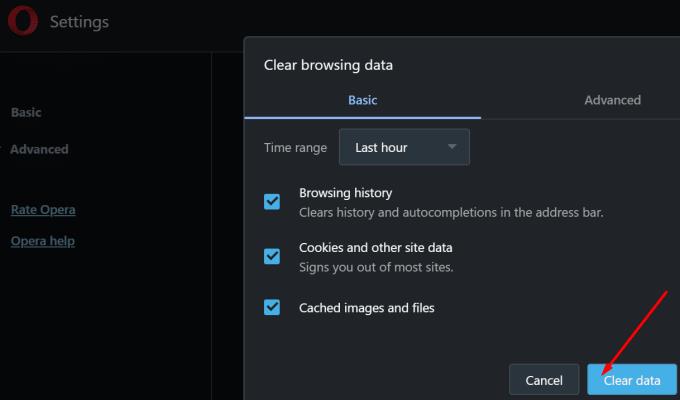
Διαγράψτε την προσωρινή μνήμη των τελευταίων 4 εβδομάδων και διαγράψτε επίσης τα cookies. Με την εκκαθάριση των cookie, τερματίζετε την τρέχουσα συνεδρία σας και επίσης θα αποσυνδεθείτε από τον λογαριασμό σας Google.
Για περισσότερες πληροφορίες σχετικά με τον τρόπο καλύτερης διαχείρισης των cookie σας, ανατρέξτε στην ενότητα:
Συνδεθείτε ξανά στον λογαριασμό σας Google και ελέγξτε εάν αυτή η μέθοδος έλυσε το πρόβλημα. Επίσης, εάν περιηγείστε σε ιδιωτική λειτουργία, ανοίξτε το YouTube σε μια κανονική καρτέλα του προγράμματος περιήγησης.
3. Επαναφέρετε το πρόγραμμα περιήγησης
Η επαναφορά του προγράμματος περιήγησής σας για να το επαναφέρετε στην προεπιλεγμένη του διαμόρφωση θα μπορούσε επίσης να βοηθήσει.
Μεταβείτε στις Ρυθμίσεις , πληκτρολογήστε reset και επιλέξτε την επιλογή Επαναφορά ρυθμίσεων στις αρχικές προεπιλογές τους .
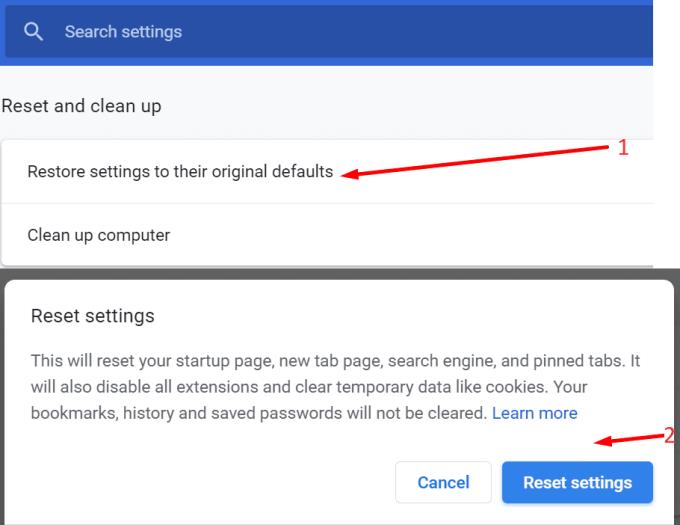
4. Εκτελέστε μια εις βάθος σάρωση κακόβουλου λογισμικού
Για να αποκλείσετε τυχόν μολύνσεις από ιούς ή κακόβουλο λογισμικό, μπορείτε να πραγματοποιήσετε μια εις βάθος σάρωση για να εντοπίσετε και να αφαιρέσετε τυχόν ίχνη κακόβουλου λογισμικού.
Στα Windows 10, μεταβείτε στις Ρυθμίσεις → Ενημέρωση και ασφάλεια → και ανοίξτε την Ασφάλεια των Windows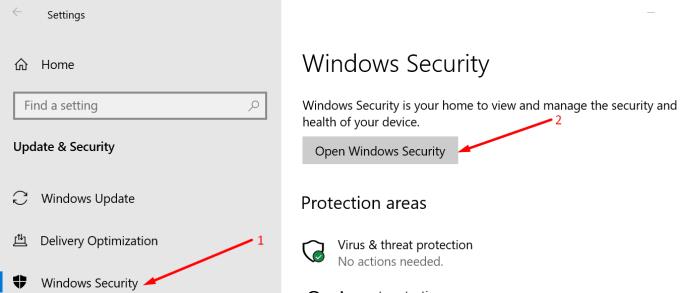
Κάντε κλικ στην Προστασία από ιούς και απειλές και επιλέξτε Επιλογές σάρωσης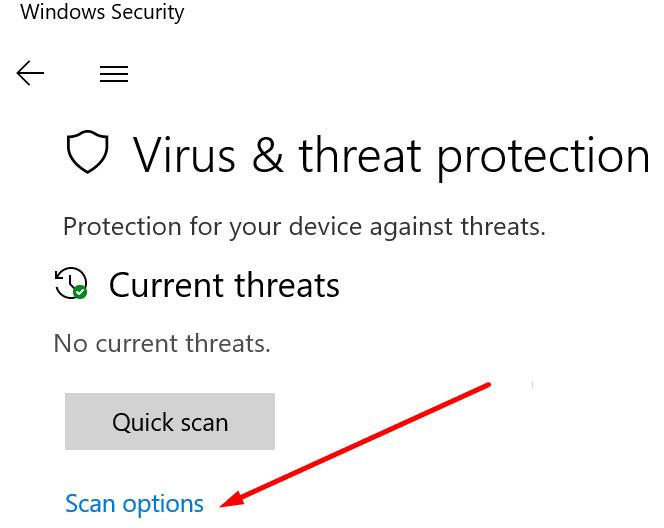
Κάντε κλικ στο Πλήρης σάρωση για να βεβαιωθείτε ότι όλα τα αρχεία και οι φάκελοι που είναι αποθηκευμένα στον υπολογιστή σας σαρώνονται.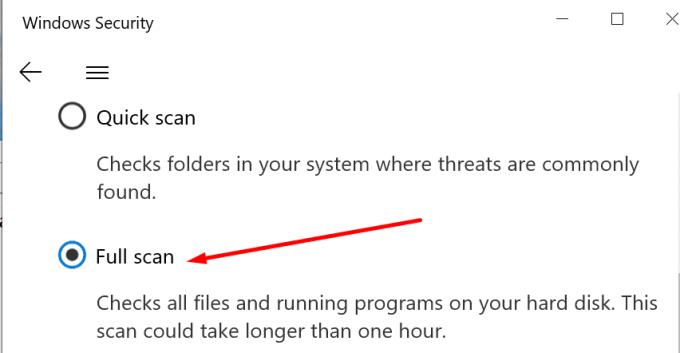
Εάν χρησιμοποιείτε ένα πρόγραμμα προστασίας από ιούς τρίτου κατασκευαστή, μεταβείτε στην επίσημη σελίδα υποστήριξής του για οδηγίες βήμα προς βήμα σχετικά με τον τρόπο εκτέλεσης μιας πλήρους σάρωσης στον υπολογιστή.
5. Απενεργοποιήστε τα εργαλεία που ελέγχουν την κατάταξη ιστότοπου
Εάν χρησιμοποιείτε λογισμικό για να ελέγξετε την κατάταξη ενός ιστότοπου στο Google και το YouTube εκτελείται ταυτόχρονα στο παρασκήνιο, αυτή η συμπεριφορά μπορεί να ερμηνευτεί ως αυτοματοποιημένη επισκεψιμότητα.
Πολλά λογισμικά κατάταξης ιστοτόπων λειτουργούν στέλνοντας αναζητήσεις στην Google προκειμένου να αξιολογηθεί πόσο καλά τα πάει ο αντίστοιχος ιστότοπος.
Η λήψη πάρα πολλών αιτημάτων από την ίδια συσκευή σε πολύ σύντομο χρονικό διάστημα ενδέχεται να αναγκάσει την Google και το YouTube να αναλάβουν δράση και να χρησιμοποιήσουν το reCAPTCHA για να διακρίνουν μεταξύ της πραγματικής επισκεψιμότητας που βασίζεται στον άνθρωπο και της αυτοματοποιημένης επισκεψιμότητας.
Ενημερώστε μας εάν αυτές οι λύσεις μείωσαν τη συχνότητα με την οποία λαμβάνετε τις ειδοποιήσεις "Τα συστήματα μας εντόπισαν ασυνήθιστη επισκεψιμότητα" στο YouTube.